
Eines der besten und aufregendsten Features des iPhones war in Bezug auf Spiele. Apple hat diese Ankündigung gemacht, dass sie ihre neueste Version ihrer mobilen Software für Spiele verbessert haben. Im Moment können iOS-Benutzer dies jetzt tun Koppeln und verbinden Sie eine Xbox One oder PlayStation 5 Controller auf iPadOS um ihre Lieblingsspiele zu spielen. Als Gamer wissen Sie sicherlich, dass das Spielen mit einem Xbox One- oder PlayStation-Controller mehr Spaß macht.
Seitens des Microsoft-Controllers benötigen Sie die neueste Version, die mit der Xbox One S geliefert wird und die Modellnummer 1708 trägt. Sie können die Modellnummer unter den Batterien überprüfen. Wenn Sie einen PlayStation-Controller haben, müssen Sie ihn mit dem koppeln DualShock 4-Controller. Sie können beide Controller über Bluetooth mit Ihrem Computer verbinden, was die Grundeinstellung ist. Im Folgenden zeigen wir Ihnen, wie Sie einen Xbox One Controller koppeln.
So koppeln Sie einen Xbox One Controller mit iPadOS
Um einen Xbox One-Controller zu koppeln, vergewissern Sie sich, dass Sie die richtige Version des Controllers haben.
Das Koppeln Ihres Xbox One S Controllers ist einfach. Befolgen Sie einfach die folgenden Schritte.
- Schritt 1: Öffnen Sie auf Ihrem iPad die Einstellungen
- Schritt 2: Tippen Sie auf Bluetooth
- Schritt 3: Schalten Sie den Controller auf dem Controller ein, indem Sie die mittlere Taste drücken
- Schritt 4: Versetzen Sie den Controller in einen Kopplungsmodus (Halten Sie die Verbindungstaste oben 3 Sekunden lang gedrückt)
- Schritt 5: Jetzt wird der Xbox Wireless Controller auf dem iPad unter „Andere Geräte“ angezeigt
- Schritt 6: Tippen Sie zum Koppeln einfach auf Xbox Wireless Controller
Obwohl dies bei vielen Versuchen einige Zeit dauern kann, um zu funktionieren. Wenn es jedoch funktioniert, erscheint der Controller im Bluetooth-Menü unter meinem „Meine Geräte” Sie können die verbleibende Akkulaufzeit des Controllers auch über das Akku-Widget überprüfen, das ein weiteres gutes Update darstellt.
So koppeln Sie einen DualShock 4 Controller auf dem iPad
Führen Sie die folgenden Schritte aus, um den PS4 DualShock-Controller mit Ihrem iPad zu koppeln.
- Schritt 1: Öffnen Sie auf Ihrem iPad die Einstellungen
- Schritt 2: Tippen Sie auf Bluetooth
- Schritt 3: Drücken Sie auf dem Controller mehrmals die PlayStation- und Share-Taste, bis das Licht zu blinken beginnt
- Schritt 4: Der DualShock 4 Controller wird auf dem iPad unter „Andere Geräte“ angezeigt
- Schritt 5: Tippen Sie nun auf den DualShock 4 Controller, um ihn mit dem iPad zu koppeln
Nachdem der DualShock 4-Controller gekoppelt wurde, können Sie alle kompatiblen Spiele spielen.
So entkoppeln Sie Ihren Controller von iPadOS
Sie können Ihren Controller auch jederzeit entkoppeln. Auch dies ist einfach und unkompliziert. Der Vorgang ist ziemlich einfach als das Pairing.
- Schritt 1: Öffnen Sie auf Ihrem iPad die Einstellungen
- Schritt 2: Tippen Sie auf Einstellungen
- Schritt 3: Suchen Sie in der Liste nach „Xbox Wireless Controller“ oder „DualShock 4 Controller“.Meine Geräte"
- Schritt 4: Tippen Sie auf das „i“ neben dem Controller
- Schritt 5: Wählen Sie „Dieses Gerät vergessen“ aus dem Menü
- Schritt 6: Bestätigen Sie abschließend das Entkoppeln mit Ok
Alternativ können Sie, wenn Sie sich den Stress der obigen Schritte nicht antun möchten, einfach jeden Xbox Wireless Controller entkoppeln, indem Sie den Akku entfernen. Dadurch wird es von Ihrem iPad getrennt und Sie können es auf Ihrem Computer oder Ihrer Xbox verwenden. Leider hat der PS4-Controller keine austauschbaren Batterien, daher müssen Sie immer noch die obige Methode befolgen, um ihn zu entkoppeln.
Unterstützte Spiele, die mit dem Xbox One- oder PS5-Controller funktionieren
Es stimmt, dass nicht alle Spiele den Xbox One- oder PS5-Controller unterstützen. Um also Spiele auf Ihrer Xbox One spielen zu können, muss das Spiel MFi-Unterstützung haben. Dies ist ein von Apple entwickelter Lizenzierungsstandard, der es ermöglicht, dass viele Spiele mit Gamepads und Controllern von Drittanbietern funktionieren. Obwohl es viele Spiele im App Store gibt, unterstützen nicht alle MFi-Controller außerhalb der Xbox. Im Folgenden werden wir uns also die besten Spiele ansehen, die den Xbox One- oder PS4-Controller unterstützen oder damit funktionieren.
Minecraft PE-Edition
Dieses Spiel ist nicht kostenlos. Um das Spiel zu genießen, müssen Sie 6.99 $ opfern, was nicht so viel ist. Minecraft ist eines der besten Spiele und auch das beliebteste. Es ist für Android-Benutzer verfügbar. Sie müssen Block für Block Ihre eigene Welt erschaffen und gleichzeitig gegen verschiedene Feinde kämpfen.
Real Racing 3
Real Racing 3 ist ein kostenloses Spiel und jeder kann es spielen. Es dreht sich alles um Rennen mit mehr als 200 verschiedenen Autos zur Auswahl und es gibt auch 40 verschiedene Strecken. Sie können das beste Auto der realen Welt wie Ferrari, Bugatti, Porsche und mehr auswählen.
Grand Theft Auto: San Andreas
Dies ist ein weiteres beliebtes Spiel, das sowohl für iOS- als auch für Android-Betriebssysteme verfügbar ist. Das Spiel kostet 6.99 $ pk App Store. GTA ist kein Spiel, das einer Erklärung bedarf. Holen Sie sich einfach die Vollversion, koppeln Sie Ihren Controller mit Ihrem iPad iOS 13 und genießen Sie.
Toten auslösen 2
Dieses Spiel ist kostenlos und dreht sich alles um das Schießen von Zombies. Sie müssen mit Hilfe von Waffen, die Ihnen zur Verfügung gestellt werden, gegen die Zombie-Apokalypse kämpfen. Es gibt über 50 verschiedene Waffen, die mit mehr als 600 verschiedenen Szenarien verwendet werden können.
So beheben Sie, dass der Gaming-Controller keine Verbindung zum iPad herstellt
Viele Leute haben sich über ein kleines Problem beim Anschließen des iPad an den Controller beschwert. Dies sollte keine Überraschung sein, da iOS 13 noch neu und frisch ist und wir nur die Beta 2 sehen. Es muss also definitiv einige Verbindungsprobleme geben DualShock 4-Controller auf iPhone oder iPad.
Irgendwann wird es einen Fehler in der Software geben, der verhindert, dass Bluetooth mit dem gekoppelten Controller funktioniert. Um dies zu beheben, sollten Sie versuchen, eine Verbindung mit einem anderen Bluetooth-Gerät herzustellen, und versuchen Sie es nach der Verbindung erneut mit dem Controller.
Nachfolgend finden Sie weitere Vorschläge zur Behebung des Problems.
1. Wenn das Problem von der Konnektivität herrührt, sollten Sie versuchen, Ihre Netzwerkeinstellungen zurückzusetzen, indem Sie auf tippen Einstellungen >Allgemeines > Netzwerkeinstellungen zurücksetzen
2. Stellen Sie sicher, dass der Akkustand Ihres Gaming-Controllers in Ordnung ist. Die schwache Batterie könnte möglicherweise die Ursache sein.
3. Wenn Sie den Controller nicht in der Liste der verbundenen Geräte sehen können, gehen Sie zu Einstellungen > Bluetooth > Tippen Sie neben dem Controller auf die Schaltfläche „i“ und wählen Sie „Vergiss dieses Gerät“. Starten Sie nun Ihr iPad neu und prüfen Sie, ob es funktioniert.
Wir hoffen, Sie finden diesen Artikel hilfreich und können Ihr iPad mit dem Xbox One Controller verbinden und genießen. Vergessen Sie nicht, diesen Beitrag zu teilen und verwenden Sie das Kommentarfeld, wenn Sie Fragen haben.

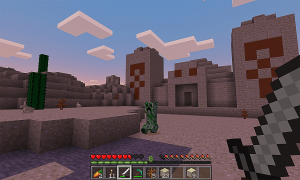








Hinterlassen Sie uns einen Kommentar